Düşüncelerinizi Düzenlemek için Apple'ın Yeni Notlar Uygulamasını Kullanma
Yayınlanan: 2022-01-29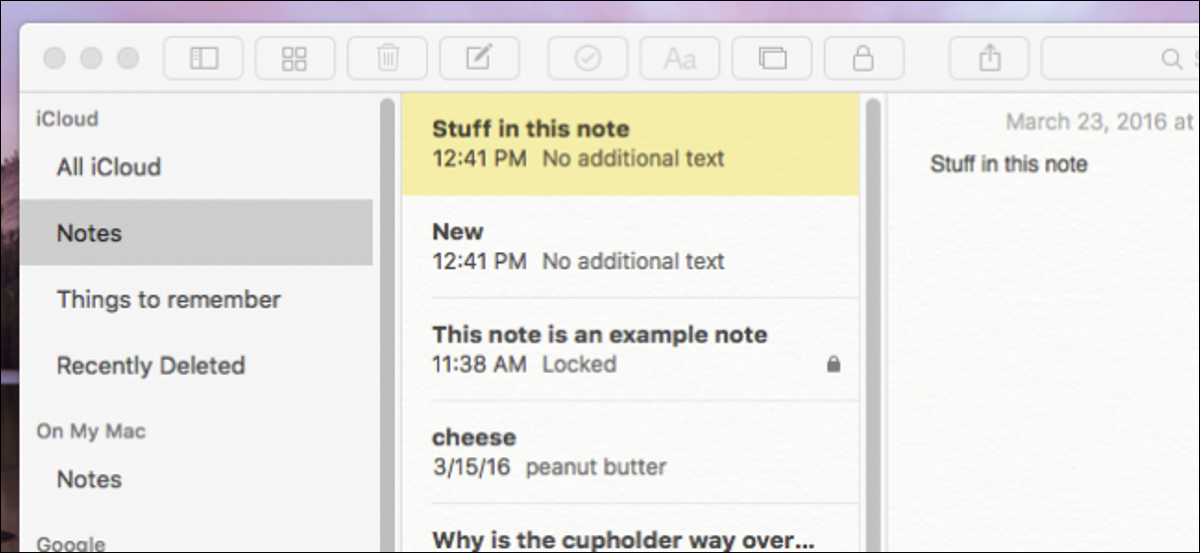
Not almak, duşta aklınıza gelen o parlak fikri hatırlamakla boşa gitmesine izin vermek arasındaki farkı yaratabilir. Apple'ın Notes uygulaması, en iyi beyin fırtınalarınızın her zaman elinizin altında olmasını sağlayacak özelliklerle dolu, sahte kağıt kalem günlerinden çok uzakta geldi.
Notes, en acil düşüncelerinizi yazmanız için size uygun bir yol sağlayarak beyninizin yükünü hafifletmeye yardımcı olur ve aynı iCloud hesabına bağlı başka Apple cihazlarınız varsa, bunlar anında senkronize edilir, yani gittiğiniz her yerde de öyle. senin notların.
Notes'un büyük makyajı iOS 9 ve OS X 10.11 El Capitan'da geldi ve ilk çıktığından beri daha da fazla yeni özellik kazandı. Notes'un iOS 9.3 ve OS X 10.11.4'te bulunan en son sürümünü kullanıyoruz. Bu sürümlerden herhangi birine sahip değilseniz, yeni bir temel özellik olan notları kilitleyemezsiniz.
OS X'te Notlar Nasıl Kullanılır
Notes, OS X'e dahildir, bu nedenle indirilecek veya yüklenecek bir şey yoktur. Henüz Dock'unuza sabitlemediyseniz, onu Uygulamalar klasöründen veya Spotlight'ı kullanarak açabilirsiniz.
Notes uygulamasında üç bölme vardır: klasör bölmesi, not listeniz ve notun içeriği, böylece bir notu tıkladığınızda sağda yazdıklarınızın tam metnini görürsünüz.
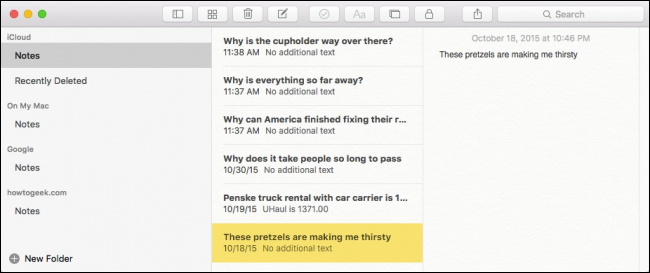
Notes uygulamasının üst kısmında, soldan sağa doğru şunları yapmanızı sağlayan bir araç çubuğu bulunur: klasörleri gösterme veya gizleme, eklere göz atma, not silme, yeni not yazma, kontrol listesi oluşturma, metin stili uygulama, fotoğraf ekleme veya video, şifre kilidi ekleyin veya kaldırın ve notları paylaşın ve arayın.

Bir not oluşturmak için yeni not düğmesini tıklayın veya Command+N klavye kısayolunu kullanın.
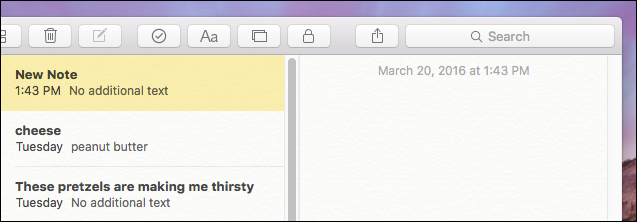
Notunuzun ilk satırı başlık olarak gösterilirken, birbirini takip eden her satır notun içeriği olacaktır.
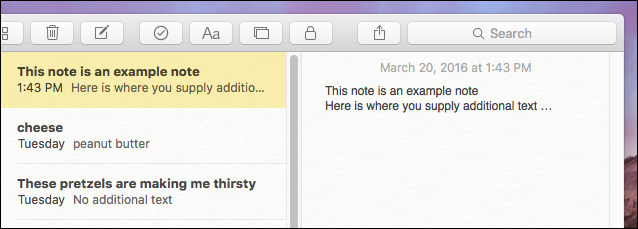
Notlar ayrıca fotoğraf veya video ekleme özelliğini de içerir. Bu, size neyin ilham verdiğini hatırlamaya çalışırken çok faydalı olabilir.
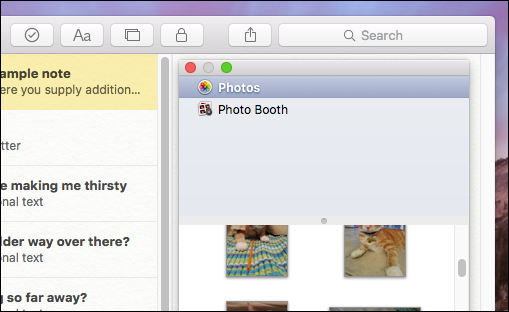
Bir nota fotoğraf veya video eklemek istediğinizde, notun üzerine sürüklemeniz yeterlidir. Örneğin, bir bakkal listesi oluşturmak için Notlar uygulamasını kullanıyorsanız, kendinize kedi maması almayı hatırlatabilir ve aç kedinizin ekli bir resmini ekleyerek özellikle ikna edici hale getirebilirsiniz.
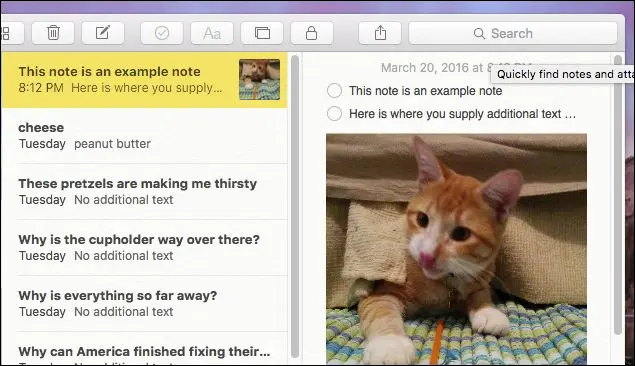
Bir notla işiniz bittiğinde -diyelim ki parlak, dahice fikrinizi hayata geçirmeyi başardınız- onu silebilirsiniz. Ya notu seçin ve çöp kutusu simgesine tıklayın ya da “Sil” tuşuna basın. Bir hata yaparsanız ve bir notu diriltmek isterseniz, “Son Silinenler” klasörüne gidebilir ve onu Notlar klasörüne geri sürükleyebilirsiniz.
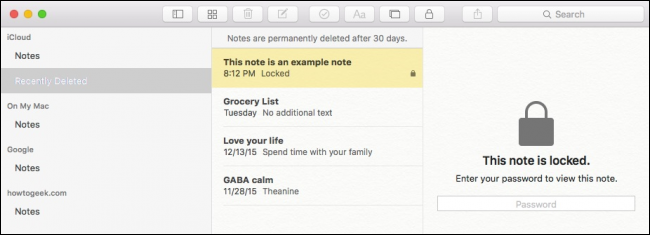
Klasörlerden bahsetmişken, kolayca daha fazlasını oluşturabilirsiniz. Dolayısıyla, organizasyon konusunda titizseniz, tüm notlarınızı düzenli kategoriler halinde dosyalayabilirsiniz. Yeni bir klasör oluşturmak için, klasörler bölmesinin sol alt köşesindeki "+" işaretini tıklamanız veya Shift+Command+N klavye kısayolunu kullanmanız yeterlidir.
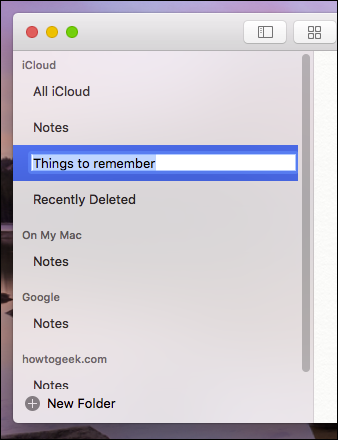
Not klasörlerini taşımak için Mac'inizde veya iPhone'unuzda veya iPad'inizde oluşturulmaları gerekir. Not klasörlerini örneğin "Mac'imde" klasörünüzden "iCloud"a veya tam tersi şekilde taşıyabilirsiniz, ancak not klasörlerini (önceki örnekte olduğu gibi) Mac'inizden veya iCloud klasörünüzden Google'ınıza taşıyamazsınız. notlar klasörü.
Ayrıca, "Notlar" klasörü veya "Son Silinenler" klasörleri gibi varsayılan klasörleri taşıyamazsınız, yalnızca oluşturduğunuz özel not klasörlerini taşıyabilirsiniz.
Eklerinize Nasıl Göz Atabilirsiniz?
Ekler hakkında konuşmak için bir dakikanızı ayıralım. Zamanla, notlarınıza epeyce ek ekleyebilir ve bazen belirli bir notla hangi ekin ilişkilendirildiğini unutabilirsiniz. Neyse ki, "Eklere göz at" düğmesini tıklarsanız, kategoriyi tek bir uygun konumda değiştirerek tüm eklerinizi görebilirsiniz.

Bir resmin, belgenin veya web sitesinin eklendiği notu görmek ister misiniz? Sorun değil, üzerine sağ tıklayın ve "Nota Git"i seçin.
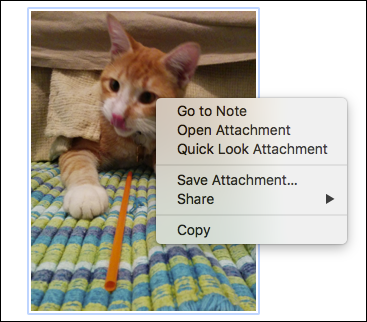
Ekler Tarayıcısına Command+1 klavye kombinasyonunu kullanarak da erişebilirsiniz.
Bir Not Nasıl Gizli Yapılır
Bir notu kilitlemek için önce kilitlemek istediğiniz notu seçmeniz, ardından araç çubuğundaki kilit simgesine tıklamanız gerekir.
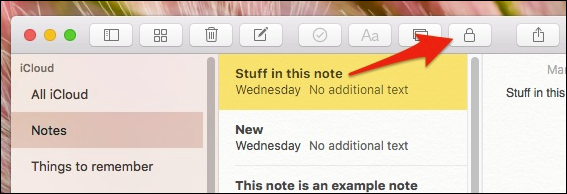
Tüm kilitli notlarınız için bir parola oluşturacaksınız, bu nedenle bir parola girmeniz, doğrulamanız ve ardından isterseniz parolanızı hatırlamanıza yardımcı olacak bir ipucu vermeniz gerekecek. Unutmayın, bu şifre bundan sonra kilitlediğiniz tüm notları kapsayacaktır, bu yüzden her ihtimale karşı bir ipucu oluşturmak iyi bir fikir olabilir.

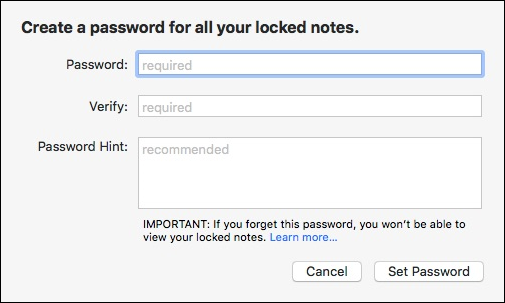
Bu ilk parola oluşturma işlemini yalnızca bir kez gerçekleştirmeniz gerekecektir. O andan itibaren, yeni veya mevcut kilidi açılmış bir notu her kilitlemek istediğinizde, onu seçmeniz, kilit simgesine tıklamanız ve kilit şifrenizi girmeniz yeterlidir.
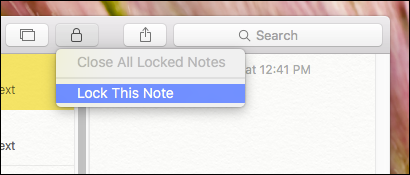
Bir notu kilitlerseniz, başlığının hala görülebileceğini unutmayın; sadece içeriği korunacaktır.
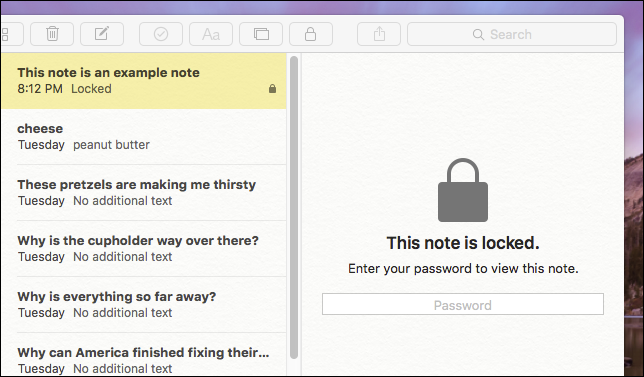
Tüm notlarınızı bir kerede kapatmak istiyorsanız, tekrar kilit simgesine tıklayın ve “Tüm Kilitli Notları Kapat” seçeneğini seçin. Bu, yanlışlıkla herhangi bir açık bırakmamanızı sağlayacaktır.
iOS'ta Notes Nasıl Kullanılır
Şimdi, kelimenin tam anlamıyla el yazısı notlar oluşturmanıza izin veren harika bir açıklama özelliği de dahil olmak üzere, aynı özelliklerin çoğunu barındıran iPhone ve iPad'deki Notlar hakkında konuşalım.
iPhone veya iPad'inizdeki Notlar uygulamasının sizi bir döngüye sokması pek olası değildir. OS X'teki Notes uygulamasıyla hemen hemen aynı işlevselliğe sahiptir.
Gerekli "Tüm iCloud", "Notlar" ve "Son Silinenler" klasörlerinin yanı sıra daha önce oluşturduğumuz senkronize edilmiş "Hatırlanması gerekenler" klasörümüze sahip Klasörler görünümüyle başlıyoruz.
Değişiklik yapmak isterseniz, sağ alt köşedeki “Yeni Klasör” düğmesine dokunabilirsiniz. "Düzenle"ye dokunmak, birden fazla klasörü silmenize olanak tanır veya silmek için tek bir klasörü sola kaydırabilirsiniz. Not, varsayılan üç klasörde değişiklik yapamazsınız.
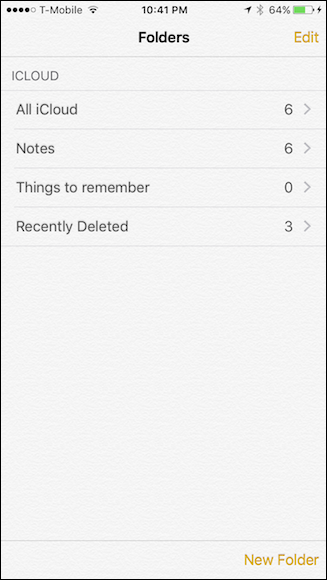
Mac'imiz ve tüm iOS cihazlarımız arasında iCloud aracılığıyla senkronize edilen tüm notlarımızı görmek için Notlar klasörüne dokunacağız. Notes senkronizasyonunu kapatmadığınız sürece, iCloud hesabınıza giriş yapmış herhangi bir cihaz notlarınızı senkronize eder. Uygulamanın altında, tıpkı ilk bölümde tartıştığımız gibi, yeni bir not oluşturmak veya ekler tarayıcısına erişmek için bir düğme bulunur.
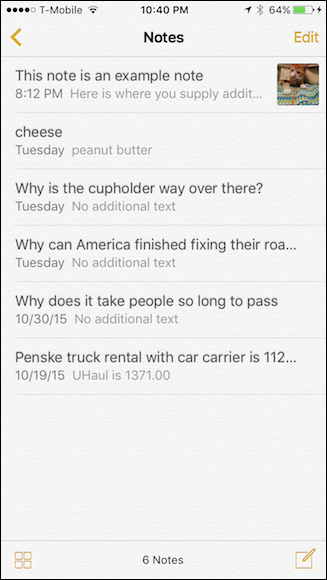
“Düzenle” düğmesine dokunun ve her notun yanında seçim baloncukları görünecektir. Daha sonra notları toplu halde taşıyabilir veya silebilirsiniz.
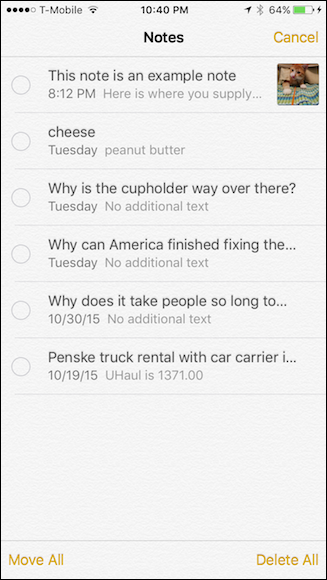
Alternatif olarak, notları tek tek taşımak veya silmek için sola kaydırın.
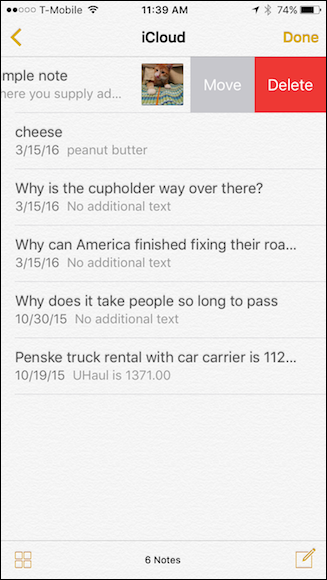
Bir not açın ve alttaki araç çubuğuna dikkat edin. Soldan sağa, silmek, bir kontrol listesi yapmak, bir fotoğraf veya video eklemek, bir not eklemek ve yeni bir not oluşturmak için düğmeleriniz var.
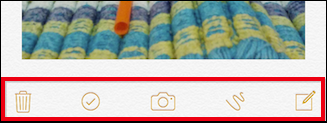
Kamera simgesine dokunursanız, kitaplığınızdan bir fotoğraf veya video ekleyebilir veya yeni bir tane çekebilirsiniz.
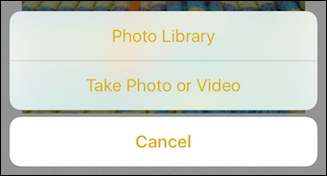
Ek açıklama aracını kontrol edelim. Kalem, kurşun kalem veya işaretleyici kullanarak notlar yazmanıza, ayrıca ölçmenize, silmenize veya farklı bir renk seçmenize olanak tanıyan çeşitli araçlar arasından seçim yapabilirsiniz.
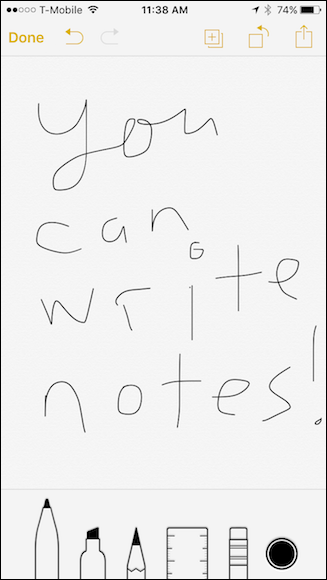
Tıpkı OS X'te olduğu gibi, notları da özel yapabilirsiniz.
Bir Not Nasıl Gizli Yapılır
iPhone veya iPad'inizde bir notu kilitlemek için önce notunuzu seçin ve ardından "Paylaş" simgesine dokunun, "Notu Kilitle" düğmesini göreceksiniz.
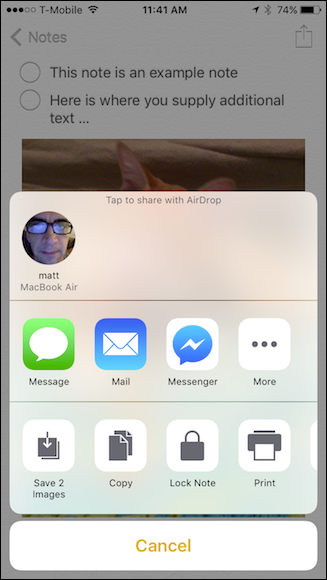
Bu düğmeye dokunduğunuzda, bir şifre girmeniz istenecektir.
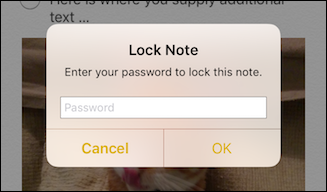
Bir parola girdikten sonra, araç çubuğundaki kilit simgesine dokunmanız yeterlidir.
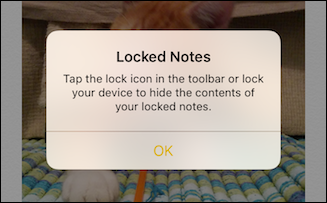
Kilitlendikten sonra şifrenizi girebilir veya kilidi açmak için TouchID parmak izinizi kullanabilirsiniz.
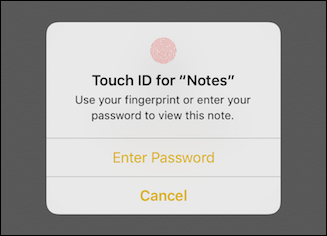
Bu, her iki platformda da çalışır, bu nedenle Mac'inizde bir notu kilitlerseniz, iPhone'unuzda kilidini açabilirsiniz ve bunun tersi de geçerlidir.
İLGİLİ: Kişiler, Hatırlatıcılar ve Daha Fazlası iCloud ile Nasıl Eşitlenir
Hiç şüphe yok ki, kendinizi sık sık harika fikirler buluyorsanız, ancak bunları yazmadan önce unutuyorsanız, özellikle notlarınız hem iOS hem de OS X platformlarında senkronize edileceğinden, Notes uygulaması çok değerli olacaktır. Bu, hangi cihazı kullanırsanız kullanın, notlarınızın her zaman önünüzde olacağı konusunda size çifte güvence verir.
